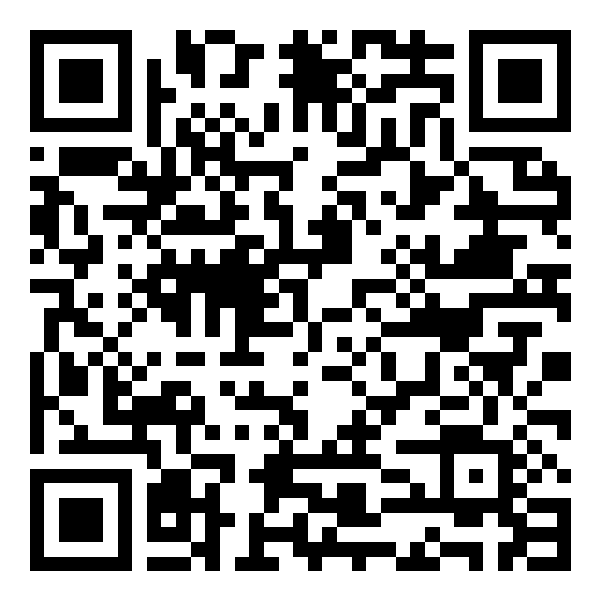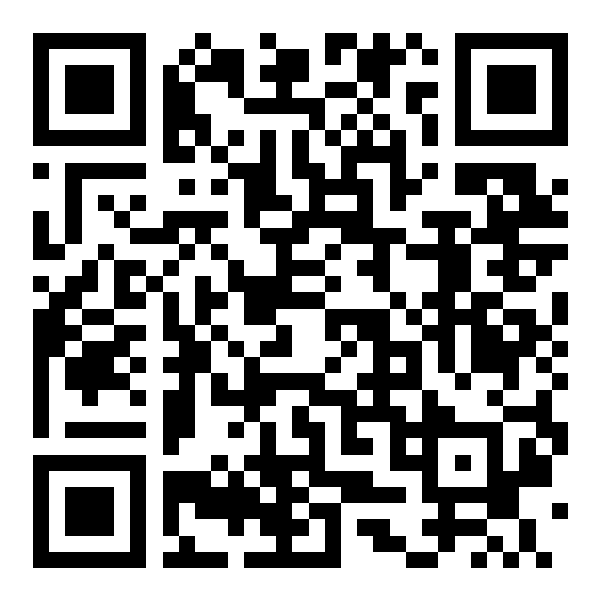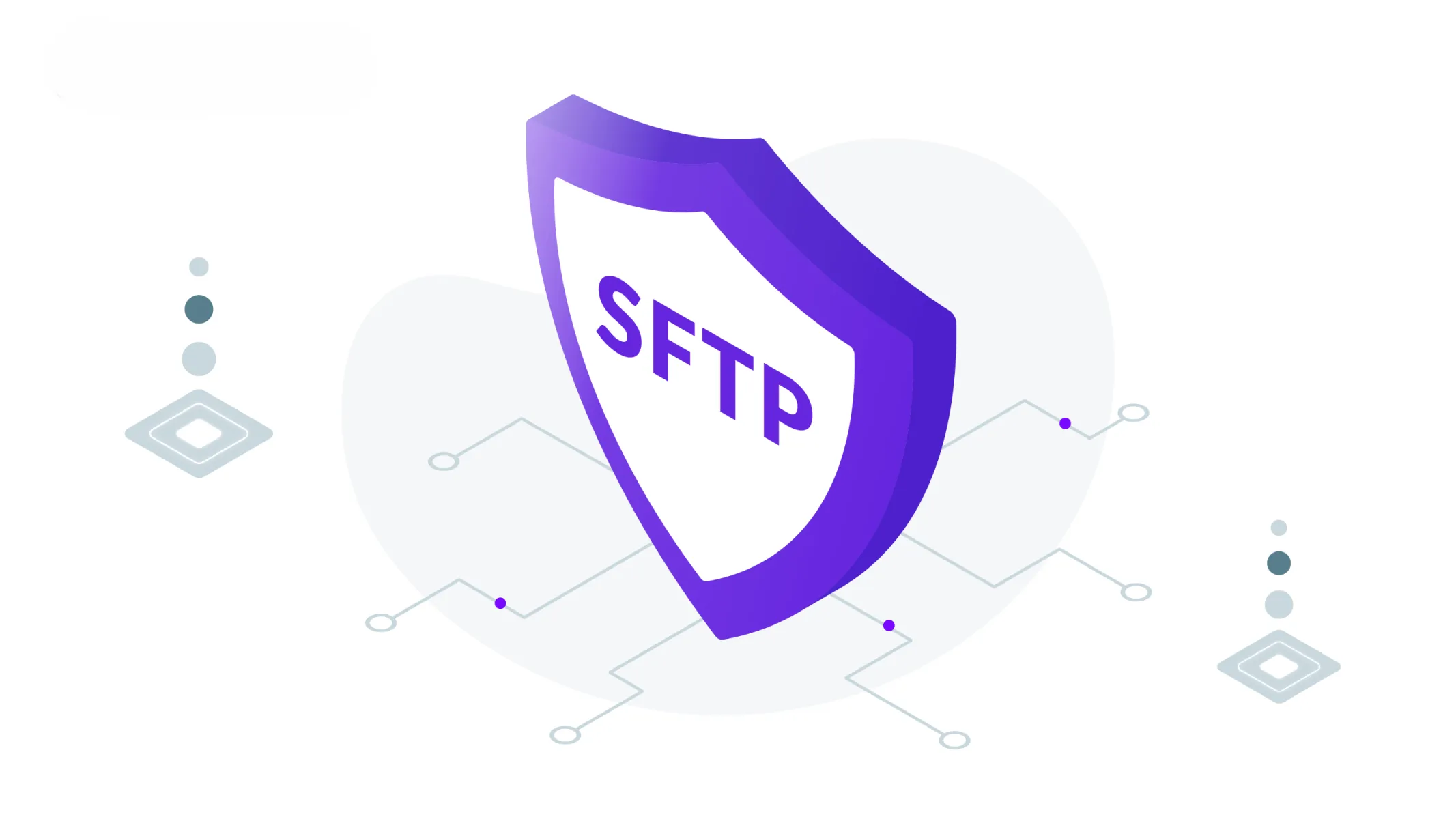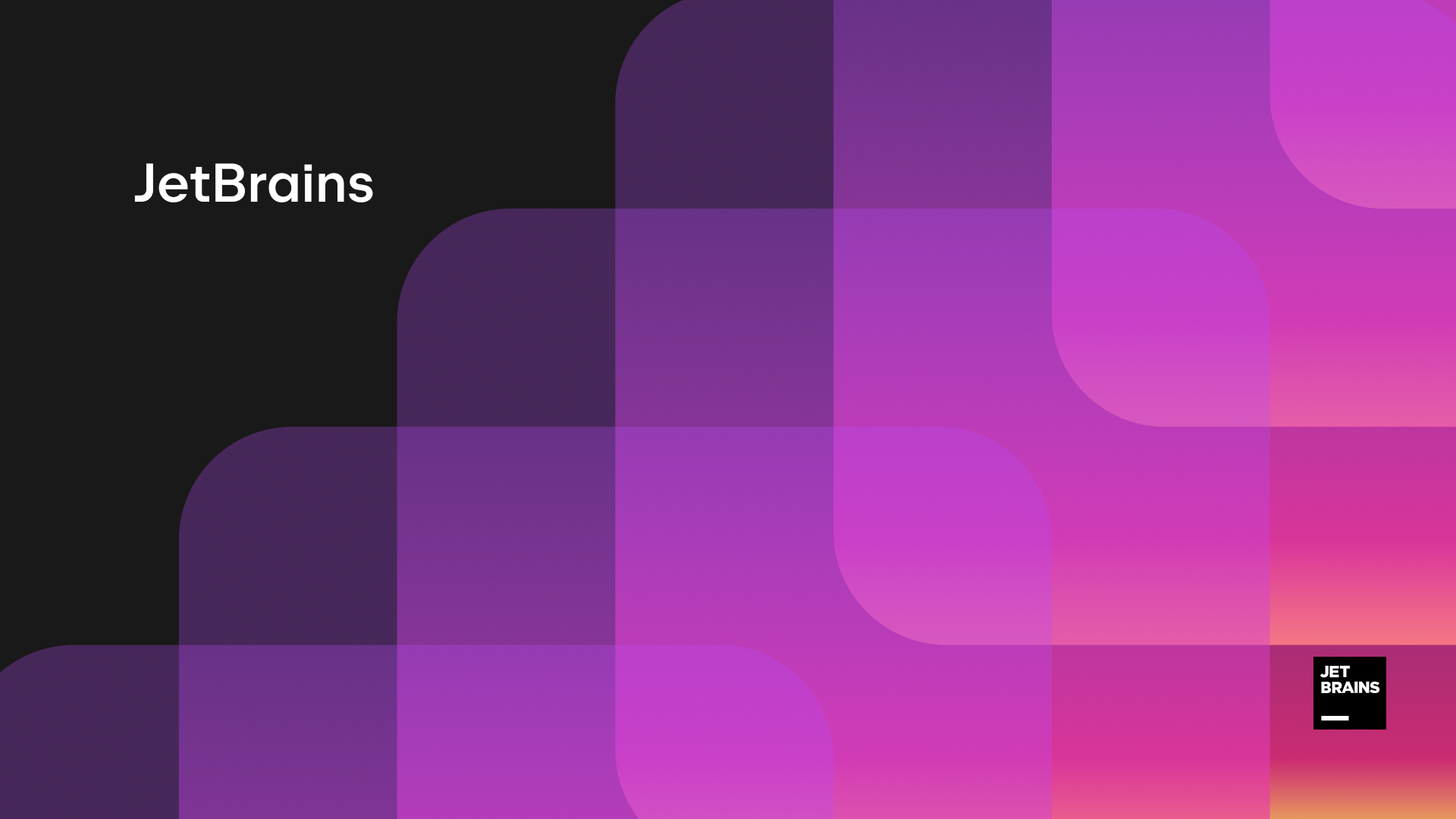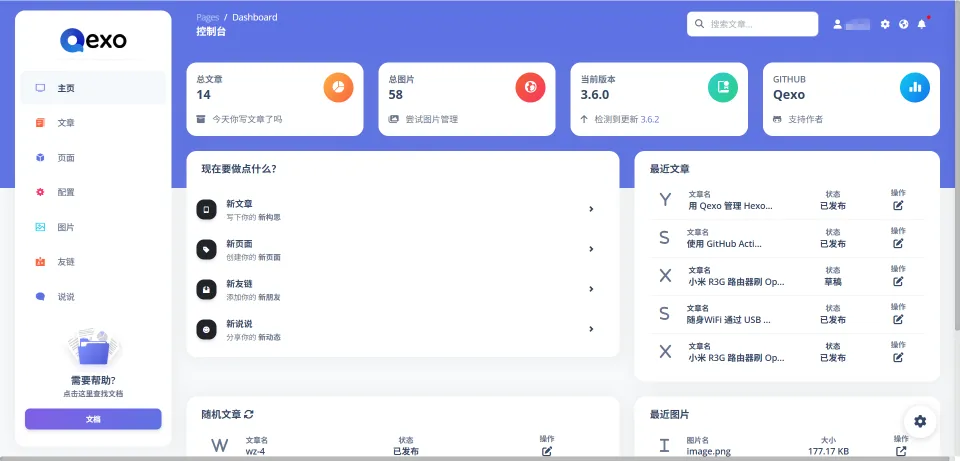Debian 中使用 Bind Mount 实现目录挂载

Debian 中使用 Bind Mount 实现目录挂载
Yuban前言
在日常运维或开发环境中,我们可能希望将一个目录的内容映射到系统中的另一个位置。例如,将某个软件的数据目录挂载到一个新的路径,或者在容器环境中实现目录隔离。这时候就可以使用 Linux 的 bind mount 功能来实现。本文将介绍如何在 Debian 系统中实现这一操作。
一、什么是 Bind Mount?
Bind mount(绑定挂载)是 Linux 提供的一种特殊挂载方式,它可以让一个已有的目录在另一个路径下“出现”。不同于挂载硬盘设备,bind mount 是将已有目录绑定到另一个目录,不涉及文件系统的改变。
二、使用 bind mount 的基本语法
1 | sudo mount --bind <原始目录> <目标目录> |
示例
假设你想将 /var/www/project/data 绑定挂载到 /home/user/data_link,可以执行以下命令:
1 | sudo mkdir -p /home/user/data_link |
执行后,你就可以通过 /home/user/data_link 访问 /var/www/project/data 的内容了。
三、查看挂载结果
你可以使用 mount 命令或 findmnt 查看是否挂载成功:
1 | mount | grep data_link |
或者:
1 | findmnt /home/user/data_link |
四、如何实现开机自动挂载
临时挂载在系统重启后会失效。如果你希望系统启动后自动进行绑定挂载,需要将信息写入 /etc/fstab 文件。
步骤:
- 编辑
/etc/fstab:
1 | sudo nano /etc/fstab |
- 添加如下内容:
1 | /var/www/project/data /home/user/data_link none bind 0 0 |
- 保存并运行:
1 | sudo mount -a |
如果没有报错,说明配置正确。
五、注意事项
- 目标目录必须存在,否则挂载命令会失败。
- 如果源目录或目标目录涉及权限或 SELinux,需要确保访问策略正确。
- bind mount 只是路径的“映射”,删除目标目录不会删除原目录中的数据。
六、结语
bind mount 是一个简单高效的方式,用于将一个目录挂载到另一个目录,在开发部署、数据重定向等场景中非常实用。通过 mount --bind 命令和 /etc/fstab 配置,你可以灵活地管理你的目录结构。
⚠️ 免责声明:本文仅供个人学习与技术研究使用。
评论
匿名评论隐私政策
✅ 你无需删除空行,直接评论以获取最佳展示效果